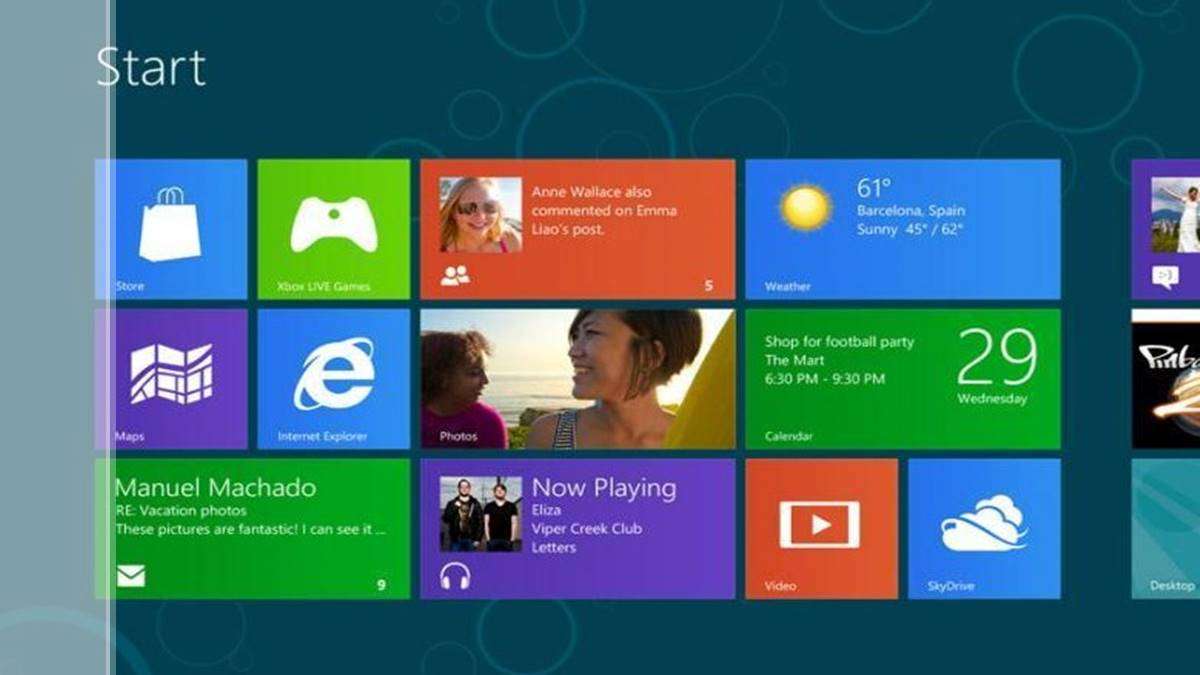Windows 8.1 sebenarnya tidak jauh berbeda dari sistem windows 8. Perbedaan keduanya terdapat pada fitur pencarian, navigation properties, dan ukuran file. Sebelum melakukan instalasi windows 8.1 pada perangkat Anda, mengetahui spesifikasi windows 8.1 terlebih dahulu adalah langkah bijak.
Spesifikasi Instalasi Windows 8.1
Spesifikasi dalam melakukan instalasi windows 8.1 antara lain adalah kecepatan prosesor 1 GHZ, RAM 1 GB untuk versi 32 bit, dan 2 GB untuk versi 64 bit, prosesor grafis DirextX 9 dengan driver WDDM model 1.0, dan memiliki space kosong HDD 16 GB untuk versi 32 bit dan 20 GB untuk versi 64 bit.
Tutorial Instal Windows 8.1 Pro
Berbeda dari windows 8, pada windows 8.1 terdapat tombol start pada menu taskbar. Meski begitu, cara instal windows 8.1 pro tidak jauh berbeda dari windows 8. Berikut adalah langkah-langkahnya;
- Masuk ke menu BIOS
Untuk instalasi windows 8.1 masuklah ke menu bios dengan menekan tombol Del atau F2. Aturlah supaya boot awal dari CD/DVD, lalu masukkanlah DVD installer windows 8.1.
- Tekan sembarang tombol setelah booting dari CD/DVD
- Pengaturan bahasa
Selepas booting dari CD/DVD, cara instal windows 8.1 pro akan menampilkan pengaturan bahasa, waktu, pengaturan input keyboard, dan mata uang. Setelah itu, klik Next untuk melanjutkan proses.
- Klik Install Now
- Serial key
Proses selanjutnya Anda akan diminta untuk memasukkan serial key dari windows 8.1 untuk bisa berlanjut ke cara instal windows 8.1 pro berikutnya.
- Centang kolom I accept the license terms dan klik tombol Next
- Selanjutnya pilihlah Custom: Install windows only (advanced)
- Pilih partisi yang digunakan dengan klik Drive Options
- Untuk membuat partisi klik New
- Klik Apply setelah Anda menentukan ukuran partisi
- Windows 8.1 akan menciptakan partisi tambahan untuk file sistem, oleh karenanya klik tombol OK
- Pastikan Anda memformat partisi terlebih dahulu sebelum menekan Next
- Proses setup untuk instal sistem operasi windows 8.1
- Selanjutnya laptop atau PC Anda akan melakukan restart secara otomatis sebelum windows 8.1 mengkonfigurasi hardware yang terpasang
- Ketik nama komputer Anda dan pilihlah warna background lalu klik Next
- Cara instal windows 8.1 pro selanjutnya Anda diminta membuat akun microsoft. Caranya cukup dengan memasukkan nama dan password
- Jika pembuatan akun telah selesai, klik Create a local Account
- Ketikkan nama penggunakan kemudian pilihlah Finish
- Tunggulah beberapa saat hingga windows menyesuaikan semua pengaturannya
- Jika pengaturan sudah selesai, akan ditampilkan Start Screen dari windows 8.1. Dengan begitu cara instal windows 8.1 pro telah selesai.
Nah, demikianlah cara menginstal windows 8.1 pro. Selamat mencoba.